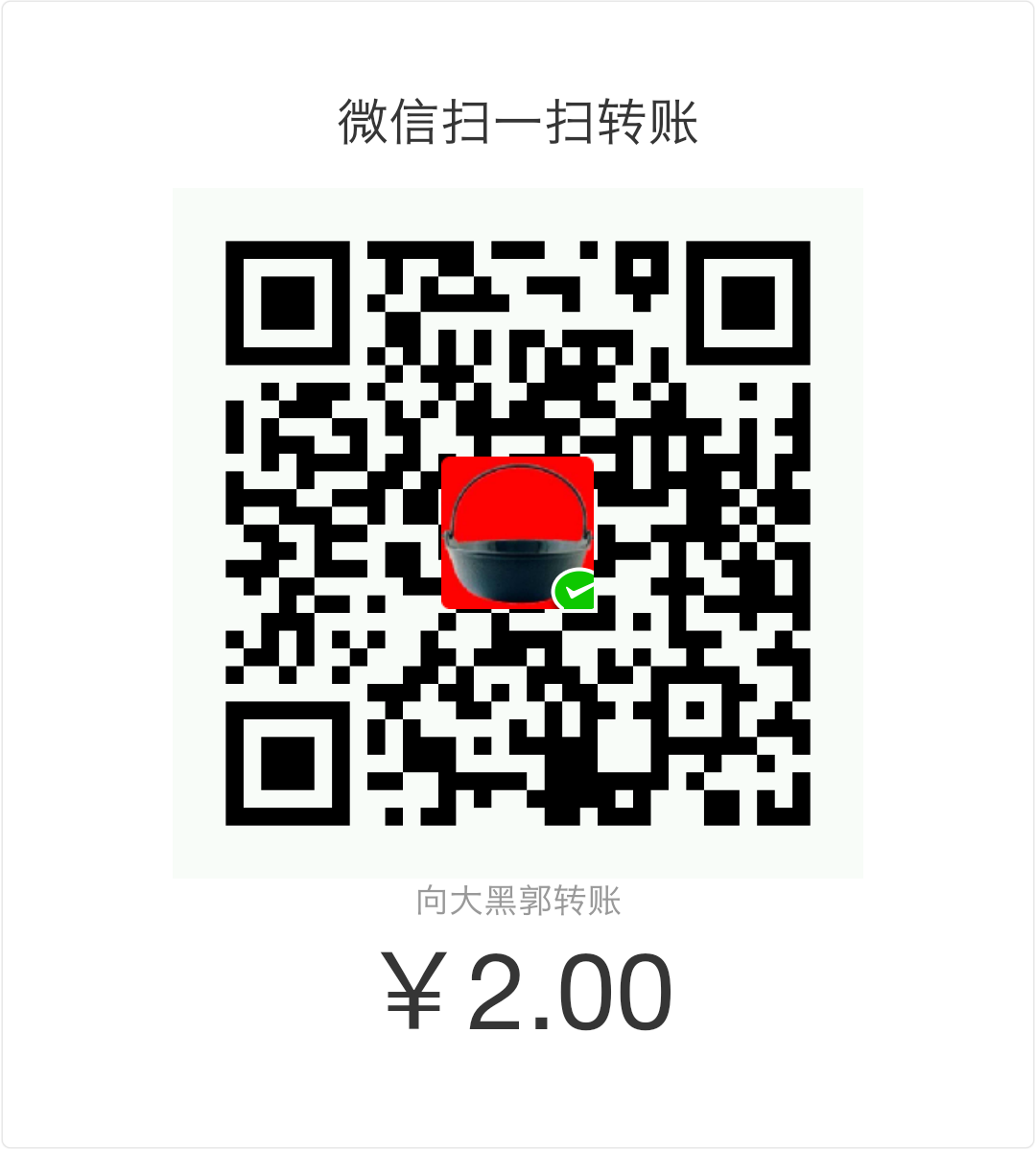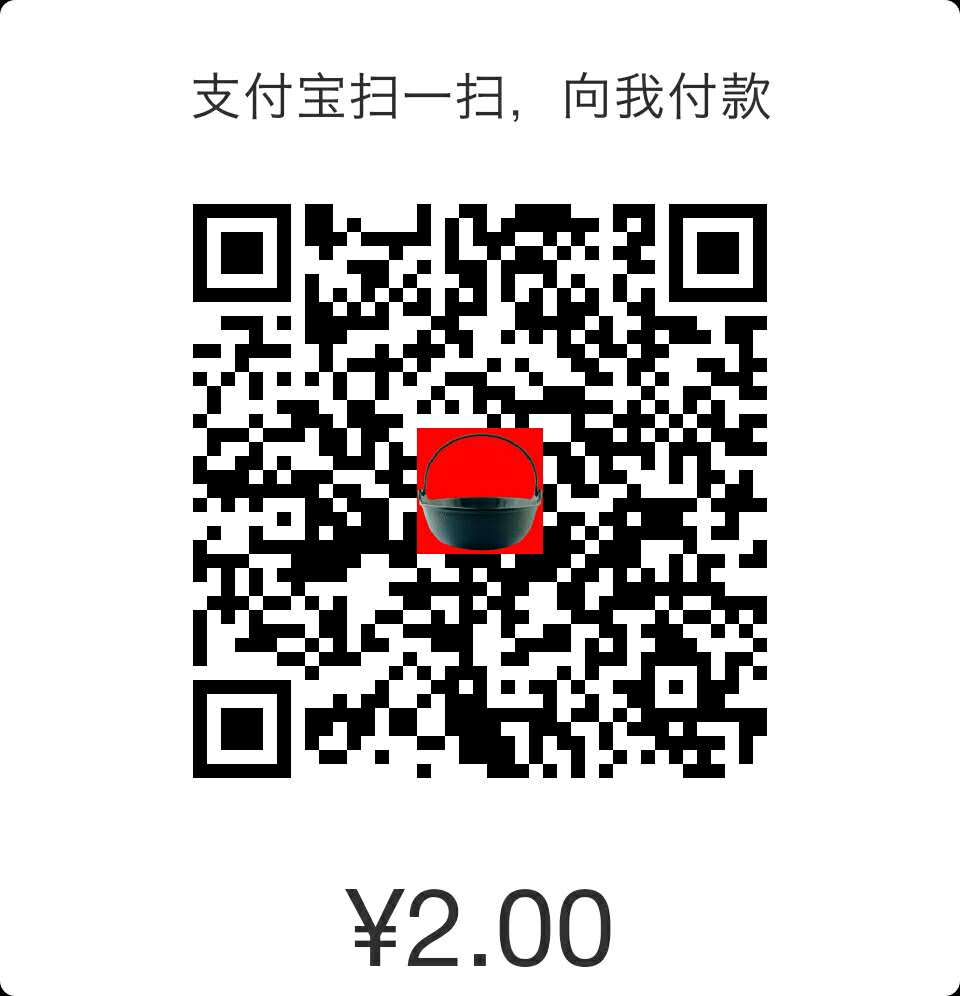使用Markdown
使用Markdown的好处就不多说了,简洁,高效,便捷等。最近准备重新搭建个人博客,年纪大了,记忆力不如从前,好多东西还是要总结记录下来,方便以后翻阅查看。之前的博客是租的服务器,用wordpress搭建的。wp挺好用的,搭建比较简单,主题也多。但随着年龄增大,对一些复杂功能的要求越来越低,反而是简洁的东西更吸引人,且更能专注于写作。加上平时习惯了vim+HHKB的键盘流操作风格和github的使用,自然就选择了markdown+github的方案了。
Markdown语法
Markdown语法很简单,记住下面这10个基本就够用了。更多语法可以参考Markdown.cn
1. 标题
在每行的开头加上一定数量的#号代表响应级别的标题(#号数量最多为6个),比如:
#一级标题 ;##二级标题 ;###三级标题 ;......######六级标题;
另一种写法是利用 = (一级标题)和 - (二级标题),例如:
这是第一级标题
=============
这是第二级标题
------------
2. 引用
在每行的最前面加上>符号,区块引用可以嵌套,如引用的引用,只需根据需求加上不同数量的>符号。
>第一级引用
>>第二级引用
>>>第三级引用
3. 列表
列表分有序列表和无序列表。
有序列表使用数字接着一个英文句点:
1. Bird
2. McHale
3. Parish
无序列表使用星号、加号或是减号作为列表标记:
* Red
* Green
* Blue
4. 代码区块
在 Markdown 中建立代码区块很简单,只要简单地缩进 4 个空格或是 1 个制表符就可以,例如,下面的输入:
这是一个普通段落:
这是一个代码区块。
5. 分割线
你可以在一行中用三个以上的星号、减号、底线来建立一个分隔线,行内不能有其他东西。你也可以在星号或是减号中间插入空格。下面每种写法都可以建立分隔线:
* * *
***
*****
- - -
---------------------------------------
6. 链接
Markdown 支持两种形式的链接语法: 行内式和参考式两种形式。这里只说下行内式链接。要建立一个行内式的链接,只要在方块括号后面紧接着圆括号并插入网址链接即可,如果你还想要加上链接的 title 文字,只要在网址后面,用双引号把 title 文字包起来即可,例如:
This is [an example](http://example.com/ "Title") inline link.
[This link](http://example.net/) has no title attribute.
7. 强调
使用* 和** 对使用的字词强调,\字词 代表斜体,\*字词** 代表粗体如:
*斜体*
**加粗**
8. 行内代码块
使用反引号包含区域代表该区域为代码块,如:
这是`代码块`
9. 插入图片
Markdown 使用一种和链接很相似的语法来标记图片,插入方式如下:


- 一个惊叹号 !
- 接着一个方括号,里面放上图片的替代文字
- 接着一个普通括号,里面放上图片的网址,最后还可以用引号包住并加上 选择性的 ‘title’ 文字。
10. 反斜杠
Markdown 可以利用反斜杠来插入一些在语法中有其它意义的符号,例如:如果你想要用星号加在文字旁边的方式来做出强调效果(但不用
\*literal asterisks\*
结束
就这么几个简单的语法,满足了写作时候大部分需求,轻便又简单。抛弃office繁琐的操作,更好的专注于记录与写作吧。